リアルタイムに文字数カウント表示できるテキストエディタ。ブログや小説の下書きに最適の無料アプリ

ブログや小説の下書きを書くときに、文字数って気になりますよね。文字数表示できるエディタでも、選択しないと表示されなかったりして、結構、面倒です。
「メモ帳」はリアルタイムに文字数表示できる
Windows 11(23H2)に標準で同梱されている「メモ帳」ですが、知らない間になかなか高機能になっていて、いつの間にか、「リアルタイムに文字数表示できる」ようになっています。
ブログの下書きは、Evernoteを使用していたのですが、Version 10シリーズになってからリアルタイムに文字数が表示されなくなり、ずっと、かたくなにVersion 6シリーズを使っていたぐらいです。
そんなEvernoteも、Version 6シリーズは、完全に対応しなくなるとのことで、使用をあきらめました。
やはり、ブログ記事を書いていると、文字数が気になります。概ね、2000文字以上の記事の方が読みごたえがありますし、4000文字を越えてくると、記事を分けないと、読んで頂く方が辛いかなと。
テキストエディタはSakuraをよく使っていますが、Sakuraも範囲選択しないと文字数が表示されません。
MicrosoftのWordなら、リアルタイムに文字数表示できるのですが、個人で購入するにはちょっと懐が痛い、という方も多いかと思いますし、やっぱり、パソコンのスペックがそれなりに高くないとサクサク動いてくれません。
Windows 11の「メモ帳」で文字数さくさくカウント
というわけで、いつも間にか進化(一部、退化していますが、それは後ほど)していた、Windows 11の「メモ帳」の画面、実際に、このブログ記事の下書きを書いているところです。
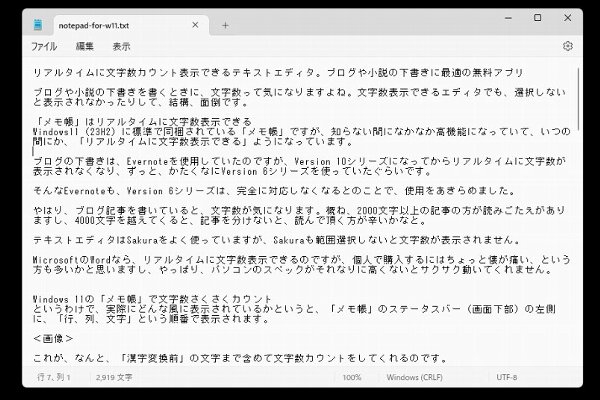
実際にどんな風に表示されているかというと、「メモ帳」のステータスバー(画面下部)の左側に、「行、列、文字」という順番で表示されます。

これが、なんと、「漢字変換前」の文字まで含めて文字数カウントをしてくれるのです。
これって、なんかすごくないですか?ちょっとびっくりですよね。
「ワード数」を表示してくれるエディタもありますが、あれって、何か意味があるんでしょうか?少なくともSiSOにとっては無意味です。
と、ここまで書いて900文字、もうちょっと何か書いておこうかな…なんてことを考えながら記事を書き進めていきます。
実は高機能なWindows 11の「メモ帳」
それでは、他にも進化しているWindows 11の「メモ帳」、ちょっと、機能を軽く紹介します。
タブ分割で複数のテキストファイルを同時に編集可能
ひとつの「メモ帳」で、同時に複数のテキストファイルを編集することができます。Edge、Chrome、Firefoxなど、ほとんどのブラウザが、複数のサイトに同時アクセス、タブで切り替えることができますが、あれと同じです。
こんな感じです。
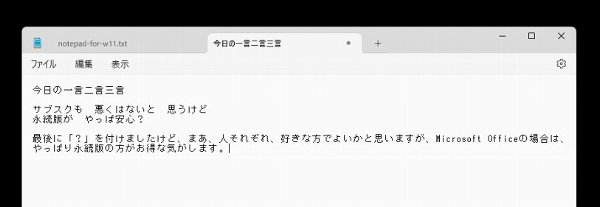
しかも、しかもですよ、オプションで、「メモ帳」を終了した状態を記憶し、新たに「メモ帳」を実行した時に、前回終了時の状態を復元するという機能までついています。
これがまた、泣けるほど便利で、よくぞここまで進化してくれた、Microsoft、すごいぞ!と言いたくなってしまうほどです。
別ウインドウでのテキストファイル編集も可能
タブで複数のテキストファイル切り替えになると、同時に複数のテキストファイルを見ることできないじゃん!と思われる方もいらっしゃるかと思いますが、ご安心ください。
「メモ帳」、ちゃんと同時に複数起動することができます。
さらに、なんと、複数タブで編集していたテキストファイルを、タブ部分をマウスでドラッグすることで、新しい「メモ帳」として動作させることも可能になっています。
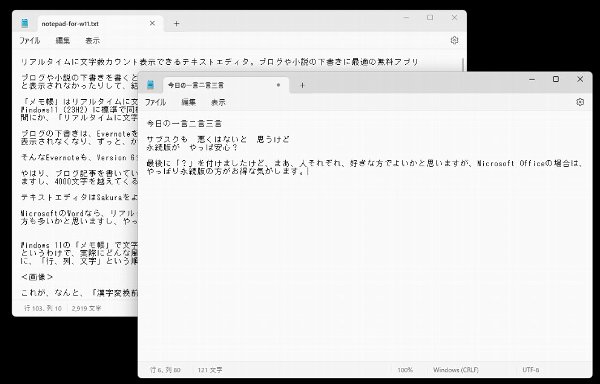
ここまでくると、ちょっともう、驚きですよね。
他にもまだまだすごい「メモ帳」
それでは、Windows 10の「メモ帳」からすごかった点と、Windowss 11の「メモ帳」になって退化したあたりも紹介します。
フォントサイズ、種類、装飾が変更できる
この機能はWindows 10の「メモ帳」から実装されていましたが、フォントサイズを変更することができます。
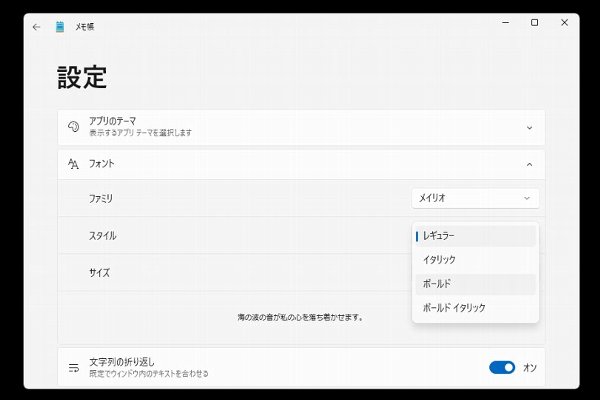
これがなかなか便利で、ちょっと視力が不安になってきたときは、フォントサイズを大きくしておくとよいかと思います。
また、フォントの種類も選択することができます。
他にも、これは普通のテキストエディタでは見たことのない機能ですが、太字(Bold)を設定することができます。
試しに、「メイリオ」で「Bold」にしてみました(「MS ゴシック」ではBoldを選べない)。
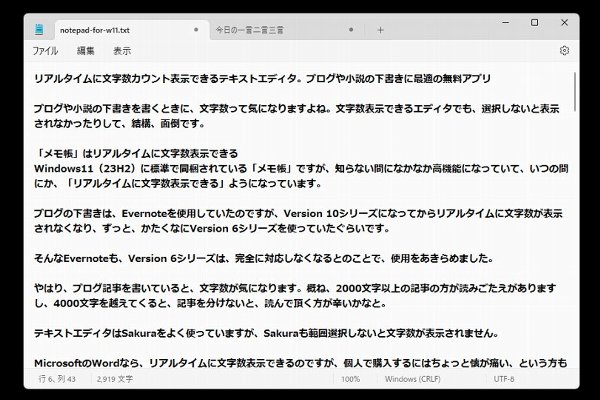
どうでしょう?
太字になってはっきりくっきり感が出ますよね。
ちなみに、この機能、Windows 10の「メモ帳」と比較すると、機能が低下した部分でもあります。Windows 10の「メモ帳」では、「太字、斜体、太字+斜体」を選ぶことができ、きちんと表示にも反映されていました。
こんな感じです。フォントは、デフォルトの「MS ゴシック」で、斜体にしてみました(「お前、何台パソコン、もっているんだよ?状態ですけど…えっと、ちゃんと稼働するパソコンが7台です)。
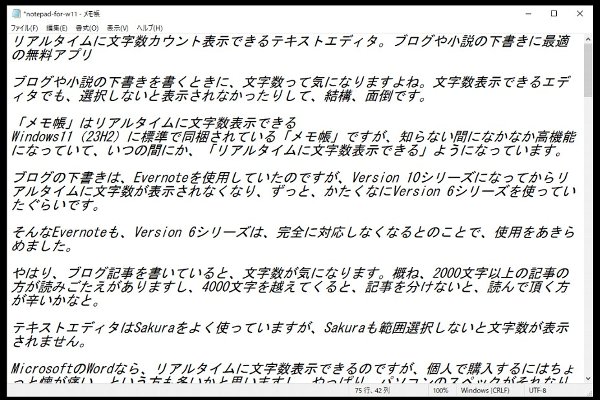
ちょっとおしゃれですよね。この機能はスペックダウンしてほしくなかったなと思います。
ダークモードが選択できる
今、あなたがご覧になってくださっているSiSO-LAB.NETは、ミッドナイトブルーを背景とし、明るい色をフォント色としていますが、こういう配色のことを「ダーク系」と言います。
これは「Windows 11用メモ帳」だけの機能ですが、なんと、ダークモードにすることができます。
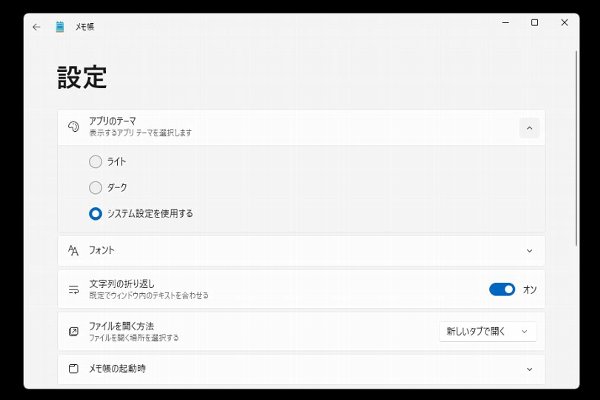
「ダークモードの方が、文章作成、はかどるぜ」という方もいらっしゃるかと思います。ダークモードにすると、こんな感じになります。
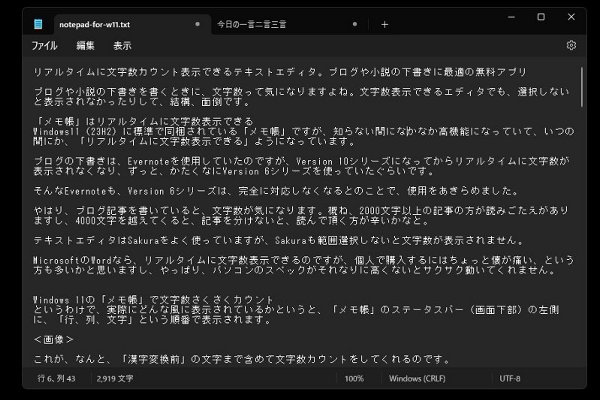
また、Windowsのシステム設定を反映するのがデフォルトとなっていますので、他のアプリとの違和感も少ないかと思います。
あとは、背景色やフォント色も設定できるといいな
今のところ、フォントカラーは変更できないようです。Windowsの設定をどこかいじったらできるのかもしれませんが、「メモ帳」単体で変更できるといいですよね。
SiSOは、自分のサイトの配色が大好きなので、ミッドナイトブルーの背景に、淡い乳白色のフォントカラーで文章を書きたいです。
そんなわけで、「文字数がリアルタイムに知りたい」という、ブロガーや小説家のみなさま、今一度、「メモ帳」のすごさを見直してはいかがでしょうか?
まあ、Kindle出版とか狙っているのであれば、Wordがベストですけど(Wordはリアルタイムに文字数カウント表示されます)。
Microsoft Office、サブスクと永続版、どっちがお得?
文字数カウントに加えて、ちょいとKindle出版の話を書いてしまったので、ついでにMicrosoft Officeの話なんぞ。
SiSOは、Microsoft365のサブスクリプションではなく、普通に買い切りのMicrosoft Office(2021)永続版を使っています。
サブスクリプションでずっとお金を払い続けるより(14,900円/年、1,490円/年))、永続版(だいたい、3万円ちょい)を5年ぐらい使い続けた方がお得だと思いませんか?
サポート期間も5年、そして、毎度のごとく、延長サポート期間が2~5年ぐらい追加されて(Microsoft Office 2021については未発表)、Microsoft Office 2021なら、恐らく、短くとも2028年10月まで延長されると思います。
あくまでも過去情報からの予想ですが、SiSOは、永続版の方がお得と考えているので、友人から「どっちがいい?」と聞かれたら、「永続版」と答えることにしています。
#PR
ちなみに、Kindle出版だけ目指すのであれば、Microsoft Wordだけ購入するという方法もあります。
今日の一言二言三言
サブスクも 悪くはないと 思うけど
永続版が やっぱ安心?
最後に「?」を付けましたけど、まあ、人それぞれ、好きな方でよいかと思いますが、Microsoft Officeの場合は、やっぱり永続版の方がお得な気がします。









 SiSO-LAB所長兼研究員のSiSOです。あ、趣味のサイトなので実体はありませんけど…。
SiSO-LAB所長兼研究員のSiSOです。あ、趣味のサイトなので実体はありませんけど…。

















Your Message